众所周知,QuickTime Player是Mac计算机的内置媒体播放器。 苹果已经发布了PC版。 作为简单的媒体播放器,数百万台PC和笔记本电脑已安装QuickTime Player。 但是,苹果几年前已停止开发和支持Windows版本。 因此,许多用户想知道 值得为Windows下载QuickTime Player。 本文将分享一个公正的评论,以便您做出最佳决定。

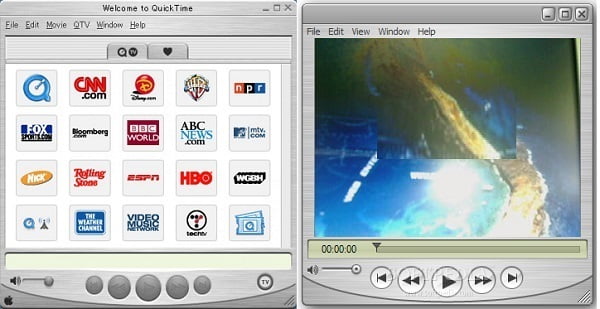
根据Apple的说法,不再支持Windows的QuickTime 7。 因此,可供Windows用户下载的最新免费版本是QuickTime Player 7.7.9。 Windows可用的Pro版本是QuickTime Pro 6,价格为29.99美元。
备注:QuickTime Player 7适用于Windows Vista和Windows7。如果将其安装在Windows 10上,则无法使用全部功能。 而且,QuickTime Pro用户不应更新到QuickTime 7;而是应将其更新为QuickTime。 否则,亲功能将被禁用。
优点
缺点
自从Apple停止在Windows上支持QuickTime以来,许多专家建议用户将其卸载,部分原因是安全性问题。 Windows版QuickTime中的错误将永远不会修复,并且可能被黑客利用。
许多人免费下载Windows版QuickTime Player,以播放Windows Media Player无法打开的MOV和其他视频文件。 显然,QuickTime并不是现在最好的选择。 实际上,PC上有许多免费的媒体播放器,它们比QuickTime更好。 蓝光大师免费蓝光播放器例如,这是一个明智的选择。 与Windows 10/8/7 / Vista / XP兼容。 尽管它包含许多有用的功能,但它是轻量级的,即使在旧机器上也可以正常运行。
Windows QuickTime最佳替代品的主要功能
简而言之,它是QuickTime到Windows 10或更早版本的最佳替代解决方案。
开启影片
在计算机上安装QuickTime后,启动Windows的最佳替代方法。 可在Windows 10/8/7 / Vista / XP上免费下载。 然后,您可以通过三种方式打开视频。 要在硬盘上导入视频文件,请单击 打开文件 按钮。 如果要播放蓝光光盘或DVD,请单击 打开光盘 按钮代替。 或者,您可以从 文件 菜单。

控制播放
加载后,视频将开始在媒体播放器窗口中播放。 现在,您可以使用底部的图标来控制播放,例如快进,快退,暂停,播放,停止等等。 的 相机 图标用于在您喜欢的帧上拍摄快照。

获取高级选项
除了基本控件之外,您还可以从顶部菜单栏中找到更多高级选项。 的 Controls 例如,菜单可让您控制标题,章节,音量,屏幕尺寸等。 另外,允许您将视频效果应用于电影 效果 选项 工具 菜单。 其他高级选项正在等待您探索。

了解更多: 适用于Windows 10 PC的10最佳蓝光播放器
Windows版QuickTime安全吗?
对于该应用程序,如果您从Apple网站下载Windows版QuickTime,则它是安全的。 没有间谍软件,病毒或恶意软件。 但是,Apple自2016年以来已停止使用Windows的QuickTime。因此,它具有未修补的漏洞,并且现在被认为不再安全。
QuickTime和QuickTime Pro之间有区别吗?
苹果发布了两个版本的QuickTime,免费版和专业版。 前者是完全免费的,可以在Mac上预先安装。 后者需要订阅$ 29.99。 在Windows上,专业版提供了视频编辑和高级播放控件。 对于Mac,如果要在QuickTime Player中将视频导出为MP4,则必须升级到专业版。
如何从Windows卸载QuickTime?
步骤1:进入 Start 开始 菜单并打开 控制面板 窗口。
第2步:确保 通过查看 右上角的选项设置为 产品类别,然后前往 训练课程 并选择 卸载软件.
步骤3:现在,在程序列表中找到QuickTime,将其选中并单击 卸载 按钮。 然后按照屏幕上的说明完成操作。
本指南告诉您QuickTime for Windows可以做什么,以及它是否适合您。 现在,您应该了解Apple确实为PC用户发布了QuickTime Player,但现在已停止。 考虑到安全性问题,您最好在Windows上使用其他媒体播放器,而不要使用QuickTime。 如果您想播放各种视频和音频格式,则Blu-ray Master Free Blu-ray Player是一个不错的选择。 更重要的是,它可以 播放DVD 和计算机上的蓝光电影。 还有更多问题吗? 欢迎在下面留言。
更多阅读
您可以在蓝光播放器上播放4K电影吗? 最好的4K蓝光播放器是什么? 值得购买4K蓝光播放器吗? 这篇文章分享了5个最佳4K蓝光播放器的列表,供您直接在Mac和PC上播放4K电影。
如何在装有Windows 10/8/7和macOS 11 / X的笔记本电脑上播放DVD
如何在Windows 10笔记本电脑上播放DVD? 苹果笔记本电脑有没有好的DVD播放器? 如何在Windows 10笔记本电脑中免费播放DVD电影? 如何在MacBook上播放DVD? 这篇文章分享了3种简单的方法来在Windows PC和Mac上播放所有DVD。
如何停止QuickTime屏幕录像? 本文将为您提供轻松停止QuickTime屏幕录制的解决方案。
QuickTime在Mac上不起作用? 这是您的5种可行的解决方案
如果您不知道如何解决无法在Mac上运行的QuickTime,那么您来对地方了。 本文将向您展示解决屏幕录制或播放时QuickTime错误的简便方法。